我們可以使用windows server 2012創建備份計劃,但是很多實操的朋友應該也發現了,雖然windows server backup可以創建備份計劃,但是不能夠創建多個計劃,一旦新建一個計劃就相當于修改了上一個計劃,那么有沒有辦法同時具有多個備份計劃呢?當然是有辦法的,下面小編就把詳細的操作流程跟大家分享一下。
1、打開windows server backup,在下方可以看到已經有了一個備份計劃。
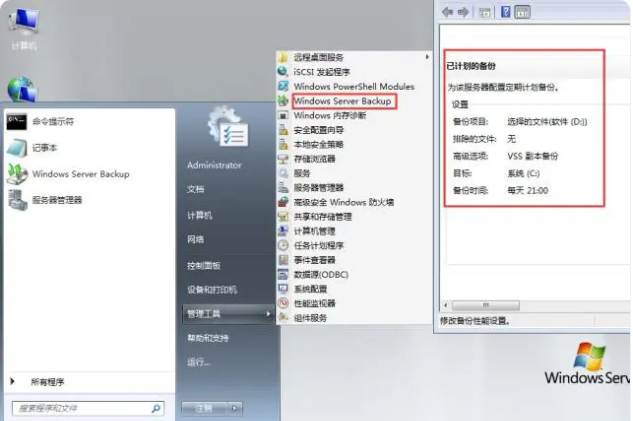
2、這個時候我們在右側窗口中找到并點擊備份計劃,我們能夠看出,多備份計劃無法共存,繼續操作下去也只是對當前的備份計劃作出修改。
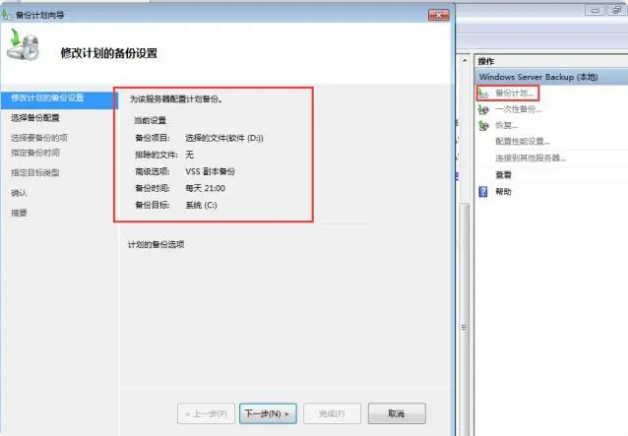
3、返回電腦桌面,依次點擊開始—管理工具—任務和計劃程序。
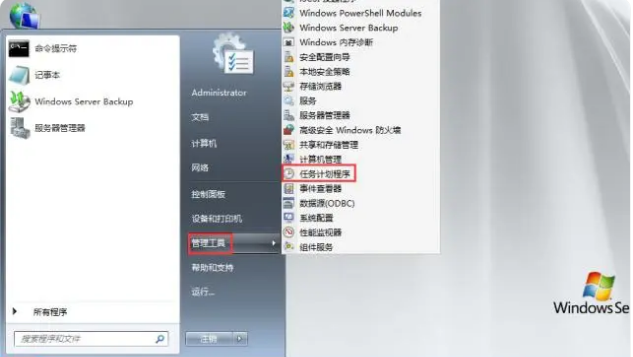
4、在任務和計劃程序窗口左側依次點擊展開任務計劃程序庫—microsoft—windows,選中backup。
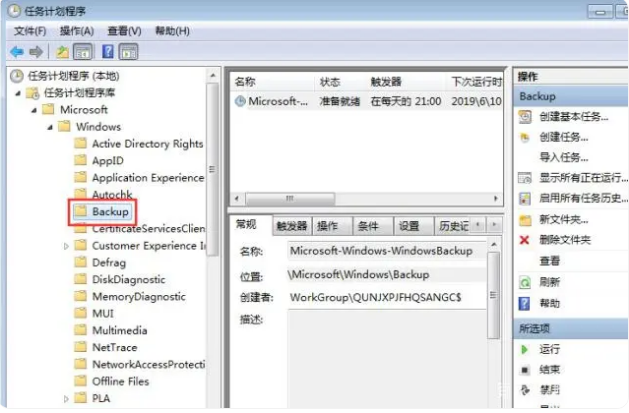
5、在右側找到之前設置的備份計劃,在其上方點擊右鍵,在彈出的菜單中點擊導出,根據提示操作保存。
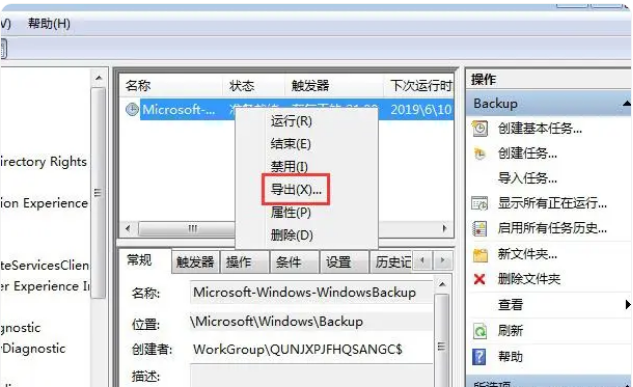
6、導出之后再在其上方點擊右鍵,在彈出的菜單中點擊刪除,然后再返回windows server backup,按照之前新建備份計劃的步驟重新創建一個計劃。
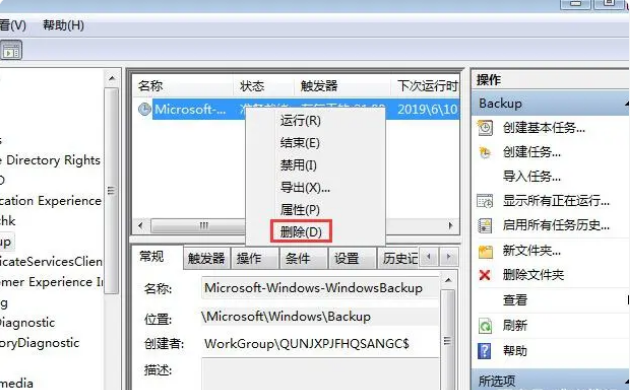
7、待新的備份計劃創建完成后,再在任務計劃程序的這個位置空白處點擊右鍵,在彈出的菜單中點擊導入任務,根據提示進行操作,把之前導出刪除的備份計劃導入進來即可,這樣就可以實現多備份計劃了。
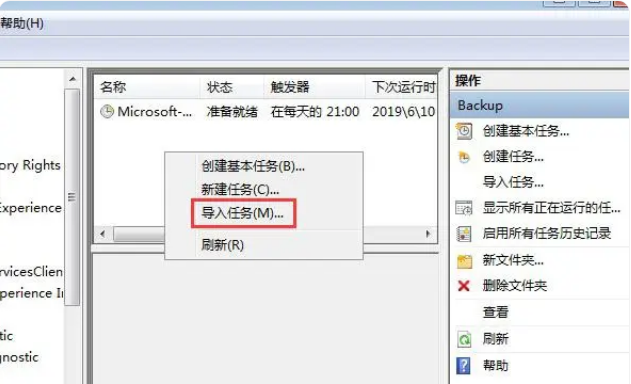
雖然這種操作方法是十分復雜的,特別是面向超多個備份計劃的時候,容易出現錯誤,但也不失為一種不錯的方法。
 域名頻道IDC知識庫
域名頻道IDC知識庫